SAML-Single-Sign-On mit JumpCloud konfigurieren
Sie können Ihr ExtraHop-System so konfigurieren, dass sich Benutzer über den JumpCloud-Identitätsverwaltungsdienst am System anmelden können.
Before you begin
- Sie sollten mit der Verwaltung von JumpCloud vertraut sein.
- Sie sollten mit der Verwaltung von ExtraHop-Systemen vertraut sein.
Bei diesen Verfahren müssen Sie Informationen zwischen dem ExtraHop-System und JumpCloud kopieren und einfügen. Daher ist es hilfreich, jedes System nebeneinander zu öffnen.
SAML auf dem ExtraHop-System aktivieren
- Loggen Sie sich in die Administrationseinstellungen des ExtraHop-Systems ein über https://<extrahop-hostname-or-IP-address>/admin.
- Klicken Sie im Abschnitt Zugriffseinstellungen auf Fernauthentifizierung.
- Aus dem Methode zur Fernauthentifizierung Drop-down-Liste, wählen SAML.
- klicken Weiter.
- klicken SP-Metadaten anzeigen. Sie müssen die ACS-URL und die Entitäts-ID kopieren, um sie im nächsten Verfahren in die JumpCloud-Konfiguration einzufügen.
Loggen Sie sich in das ExtraHop-System ein
- Loggen Sie sich in das ExtraHop-System ein über https://<extrahop-hostname-or-IP-address>.
- klicken Loggen Sie sich ein mit <provider name>.
- Melden Sie sich mit Ihrer E-Mail-Adresse und Ihrem Passwort bei Ihrem Anbieter an. Sie werden automatisch zur ExtraHop-Übersichtsseite weitergeleitet.

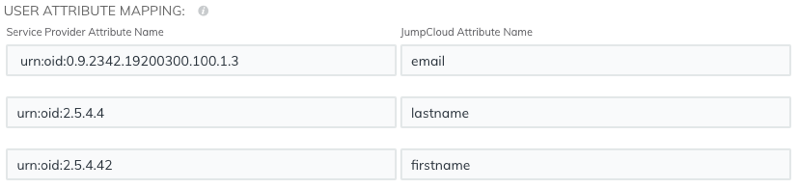

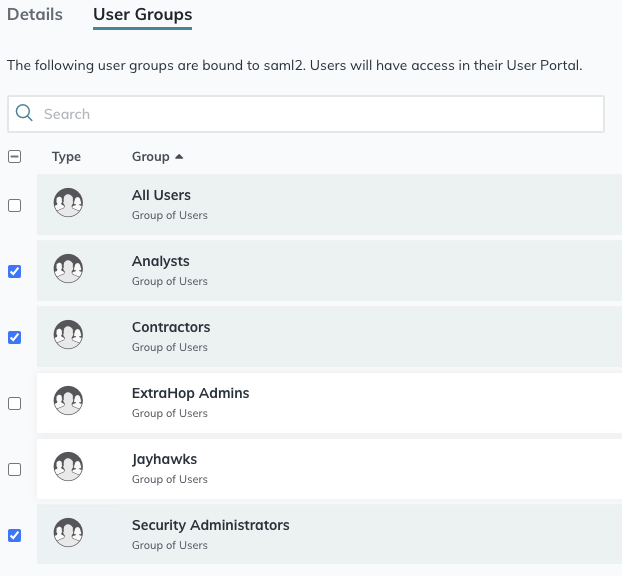
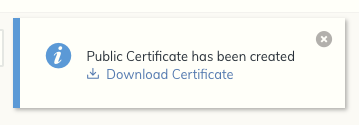
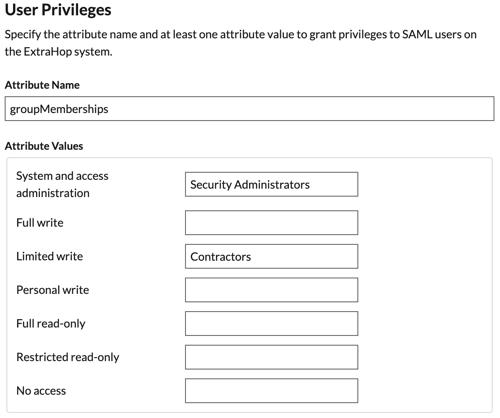
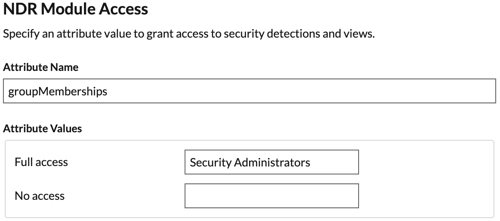
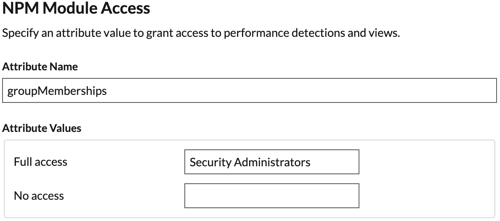
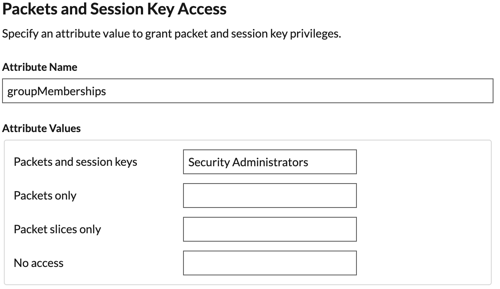
Danke für deine Rückmeldung. Dürfen wir Sie kontaktieren, um weitere Fragen zu stellen?